Laimėkite 10 „Tweaker“ - optimizavimas, valymas, „Windows 10“ funkcijų nustatymas

- 1057
- 271
- Eugene Fadel
„Win 10 Tweaker“ yra programa, skirta nustatyti ir optimizuoti „Windows 10“, populiariems tarp rusų kalbančių vartotojų ir, be abejo, labai funkcionalaus. Tačiau jei paklausite, ar aš galiu saugiai rekomenduoti tai pradedantiesiems vartotojui, atsakysiu: yra ne daugiau nei taip, „Winaero Tweaker“ ar „Ultimate Windows Tweaker“ bus saugesni. Be to, buvo pagrindo manyti, kad „Win 10“ trakteris nėra tai, ką visi turėtų rekomenduoti.
Šioje apžvalgoje - apie „Win 10 Tweaker“ funkcijas, kai kurias darbo funkcijas, kur atsisiųsti programą ir (daugelis yra suinteresuoti), kaip priimti licencijos sutartį. Tai taip pat gali būti įdomu: geriausios „Windows 10“ - „Windows 7“ disko valymo programos.
- Naudojant „Win 10“ patarimą ir perspėjimus
- Vaizdo instrukcija
- Kaip priimti „Win 10 Tweaker“ licencijos sutartį ir kur atsisiųsti programą
Naudojant „Win 10 Tweaker“, norint sukonfigūruoti ir optimizuoti sistemą
Dėmesys: Yra pagrindo manyti, kad programa yra nepageidaujama ir gali atlikti kenksmingus veiksmus. Neberekomenduoju programos naudoti. Saugios alternatyvos nurodomos pirmoje straipsnio pastraipoje.
Prieš pradedant, pradedu nuo pirmosios įspėjimų dalies apie „Windows 10“ optimizavimą nagrinėjamoje programoje:
- Jei esate iš tų vartotojų, kurie elgiasi pagal principą: atkreipkite dėmesį į visus turimus taškus, kad „optimizuotumėte“ „Windows 10“ ir pritaikytumėte juos - „Win 10 Tweaker“ nėra skirtas jums. Tačiau nė viena iš panašių programų nereiškia tokio naudojimo scenarijaus.
- Prieš pritaikant programą labai rekomenduojama Rankiniu būdu sukurkite sistemos atkūrimo tašką (ir, pageidautina, „Windows 10“ rezervo kopija).
- „Win 10 Tweaker“ autorius atskirai perspėja, kad jis siūlo, kad naudingumas bus paleistas „Clean Windows 10“, o ne jokiame surinkime ar kitaip modifikuotoje sistemoje. Šioje byloje tikimybė, kad kažkas nepadidės tiek daug, tiek nepadidins tiek daug.
- Apskritai, atsižvelgiant į naują informaciją - Geriau nenaudoti šios programos.
Taip pat pagalvokite, kad jūsų antivirusinė. Kaip rašiau aukščiau esančiame įspėjime, šiuo atveju gali būti, kad taip yra.
Pradėję programą ir priėmę licencijos sutartį, pamatysite sąsają, būdingą „Tweakers“ - galimybės, rūšiuojamos pagal kategorijas, kiekvienoje iš jų galite pasirinkti reikiamus optimizavimo parametrus ir pritaikyti juos mygtuku kairėje žemiau esančiame kairėje. „Win 10 Tweaker“, kai mokant pelės žymeklį į skydelio nustatymus, pateikiamas šio elemento aprašymas, kai kuriems skyriams aprašymas pateiktas visai skyriui.

Dabar apie tai, ką ir kokiuose skyriuose laimi 10 „Tweaker“:
- Konfidencialumas - „Windows 10“ įvairių telemetrijos (stebėjimo) funkcijų atjungimo parametrai.
- Kontekstinis meniu - Naudingų ir nereikalingų „Windows 10“ kontekstinio meniu taškų pridėjimas. Šiame kontekste jis taip pat gali būti naudingas: kaip redaguoti „Windows 10“ kontekstinį meniu „EasyContextMenu“.
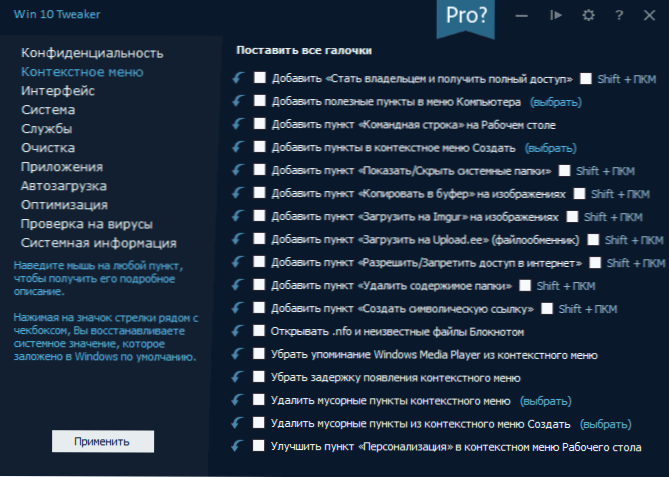
- Sąsaja - „Windows 10“ išvaizdos optimizavimo parinktys.
- Sistema - Kai kurių sistemos parinkčių keitimas, atjungti „Windows 10“ komponentus (pavyzdžiui, galimybė išjungti „Windows 10 Defender“, įgalinti senas peržiūros nuotraukas, ištrinti „OneDrive“).
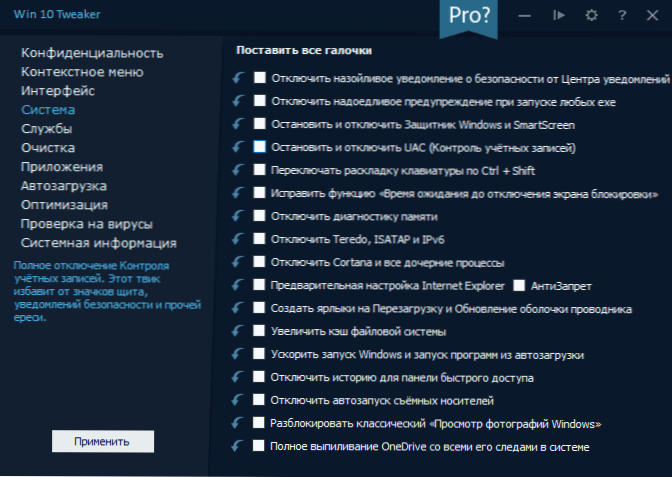
- Paslaugos - „Nereikalingų“ „Windows 10“ paslaugų ir paslaugų, atsakingų už atnaujinimus, atjungimas, kai kurios telemetrijos galimybės. Paslaugų pakeitimų sąlyga (įjungta įjungta), spustelėjus jos pavadinimą.
- Valymas - Pašalinus laikinus ir kitus nereikalingus failus, naršyklių ir žaidimų talpyklą, montuotojų talpyklą ir kitus elementus. Čia gali būti įdomu: išvalyti sistemą iš nereikalingų failų „Free Privazer“ programoje.
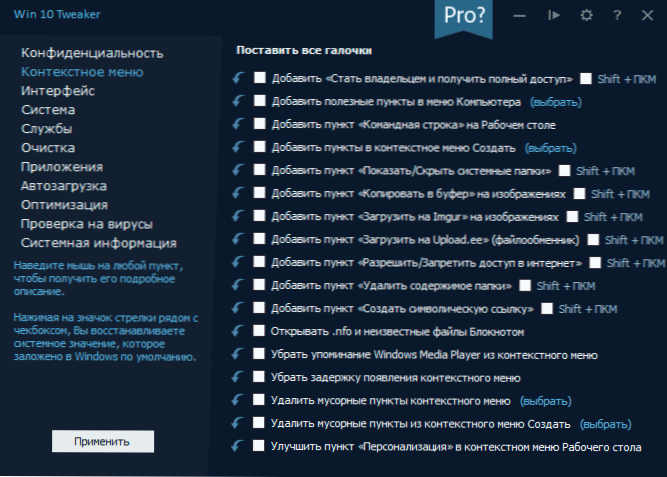
- Programos - „Windows 10“ pastatytų programų pašalinimas (su galimybe restauruoti). Šiame kontekste medžiaga gali būti naudinga: geriausias nemokamas DEI -ROLLING (programos, skirtos ištrinti programas).
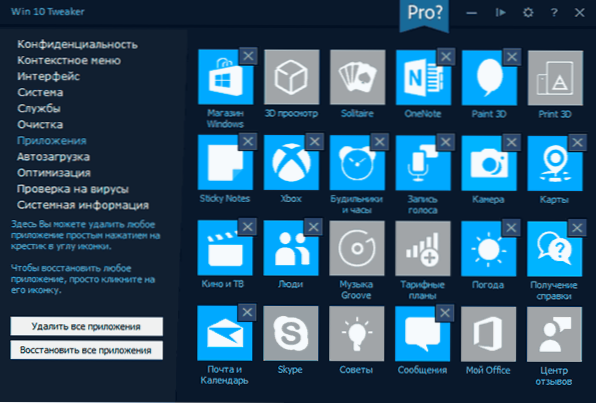
- Automatinė apkrova - Programos ir kiti objektai, esantys automatiškai -įkėlę su galimybe išjungti ir įtraukti. Šia tema: Kaip ištrinti ir pridėti programas prie „Windows 10“ automobilių krovinio.
- Optimizavimas - OS ir sistemos failų suspaudimo parinktys, „WinSXS Storage“, pasenusių tvarkyklių valymas, galimybė pašalinti dublikatų failus iš disko.

- Virusų tikrinimas - Galimybė patikrinti failus „Win 10 Tweaker“ sąsajoje per „API ViRustotal“.
- Sistemos informacija - Pagrindinė informacija apie operacinę sistemą ir kompiuterinę įrangą.
Atskirai aš rekomenduoju eiti į programos nustatymus (pavarų piktograma lango antraštėje): Čia rasite keletą papildomų valymo parinkčių, galimybę sukurti sistemos restauravimą, vairuotojų eksportą (tik „Pro“ versijoje) ir Kai kurie kiti.
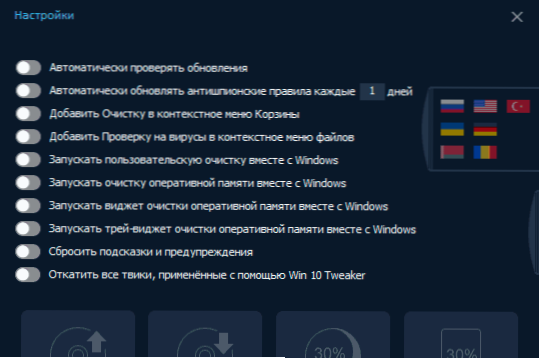
Taip pat yra galimybė panaikinti visus pakeitimus, padarytus naudojant „Win 10 Tweaker“. Tačiau, jei įmanoma, aš rekomenduoju naudoti sisteminės atkūrimo sistemos taškus, kad atšauktumėte pakeitimus, nes programos veiksmas išleidžiamas ne tik tai darbalaukis ir kiti).
Mes pereiname prie paskutinės įspėjimų dalies apie „Win 10 Tweaker“ naudojimą:
- Jei nieko nežinote apie kokią nors variantą, neskubėkite ją pritaikyti tik pagal programos aprašymą: žiūrėkite internete, kad ji yra. Pavyzdžiui, iš parinkties „Sustabdymo ir išjungimo UAC“ aprašymo galima manyti, kad tai yra puiki idėja (ne visai), visų sistemos ir programinės įrangos failų suspaudimas arba operacinės sistemos suspaudimas įprastam kompiuteriui su Įprastas SSD/HDD tūris, kai kurios skyriaus parinktys „Sąsaja“ yra labai subjektyvi, kai kurių talpyklos elementų valymas nėra naudingas (išskyrus darbo pažeidimo atvejus, pavyzdžiui, eskizus laidininke).
- Taikydami „Win 10 Tweaker“ nustatymus, taip pat bet kurioje kitoje programoje, siekiant optimizuoti „Windows 10“ arba atjungti stebėjimą, visada atsiminkite, kad kartą tai padarėte. Jei po kurio laiko susidursite su tuo, kad kai kurie sistemos komponentai atsisako dirbti, programos „susietos“ su „Microsoft“ serveriais, perduoda klaidas, norima paslauga neprasideda, nurodant priklausomas paslaugas (ji nebuvo įmanoma pradėti dukterinę ar valdomą grupę), gali būti, kad kažkada atliktos optimizavimo priežastis.
Vaizdo instrukcija
Toliau - vaizdo įrašas, kuriame aiškiai rodoma „Win 10 Tweaker“ programa, taip pat kai kurie svarstymai apie jo naudojimą yra paskelbti.
Kaip priimti „Win 10 Tweaker“ licencijos sutartį ir kur atsisiųsti programą
Aš atsakau į klausimą, kaip dažnai užduoda vartotojai. Tinkamas būdas priimti „Win 10 Tweaker“ licencijos sutartį yra atidžiai perskaityti, jis aiškiai sako, ką daryti.
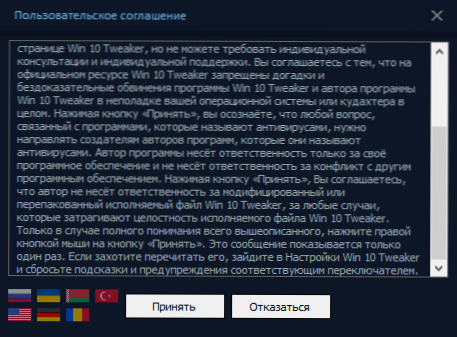
Jei tai pasirodė sunku, susitarimo priėmimas vykdomas Spustelėkite dešinėn -spustelėkite Mygtuku „priimti“.
Iš oficialios svetainės galite atsisiųsti „Win 10 Tweaker“ https: // win10tweaker.Pro/ - Dauguma funkcijų yra prieinamos ir neįsigijus „Pro“ licencijos.

